
Просмотр чертежа.
Из-за ограниченного размера экрана монитора (35...42,5см по диагонали) чаще всего весь чертеж в нем не помещается. Зона черчения – это окошко, через которое мы смотрим на бесконечное поле чертежа. Окно можно двигать над полем, можно приближать и удалять. Приближение и удаление называется масштабом отображения чертежа. Размеры на самом чертеже остаются при этом неизменными.
Наиболее часто используемыми являются команды масштаб в реальном времени и панорама в реальном времени. Эти команды можно вызвать с панели быстрых кнопок.
Масштаб в реальном
времени: На
панели быстрых кнопок выбрать кнопку
с пиктограммой
![]() .
Курсор примет вид увеличительного
стекла. Для изменения масштаба – нажать
и удерживать левую кнопку мыши и
перемещать мышь в вертикальном
направлении. Для завершения команды
нажать <Esc>.
Если мышь снабжена колесиком, вращение
колесика вызывает приближение или
удаление изображения, двойной щелчок
колесиком подбирает такой масштаб, что
на экране умещаются все без исключения
примитивы чертежа, в том числе и не
видимые (эквивалентно набору в командной
строке zoom
→
Extents).
.
Курсор примет вид увеличительного
стекла. Для изменения масштаба – нажать
и удерживать левую кнопку мыши и
перемещать мышь в вертикальном
направлении. Для завершения команды
нажать <Esc>.
Если мышь снабжена колесиком, вращение
колесика вызывает приближение или
удаление изображения, двойной щелчок
колесиком подбирает такой масштаб, что
на экране умещаются все без исключения
примитивы чертежа, в том числе и не
видимые (эквивалентно набору в командной
строке zoom
→
Extents).
Панорама в
реальном времени: На
панели быстрых кнопок выбрать кнопку
с пиктограммой
![]() .
Курсор примет вид ладони. Для панорамирования
нажать и удерживать левую кнопку мыши
и перемещать мышь в любом направлении.
Для завершения команды нажать <Esc>.
Если мышь снабжена колесиком, перемещение
мыши с нажатым колесиком вызывает
панорамирование.
.
Курсор примет вид ладони. Для панорамирования
нажать и удерживать левую кнопку мыши
и перемещать мышь в любом направлении.
Для завершения команды нажать <Esc>.
Если мышь снабжена колесиком, перемещение
мыши с нажатым колесиком вызывает
панорамирование.
В разделе верхнего меню [View] → [Zoom] собраны команды управления просмотром: Часть из них представлена на верхней панели быстрых кнопок, а также может вызываться из командной строки командой _zoom и вводом соответствующих параметров:
Window
(кнопка
![]() )
–увеличивает во весь экран фрагмент
чертежа, задаваемый рамкой. Рамка
указывается мышью: сначала задается
один ее угол, затем (при этом на экране
растягивается "резиновая" рамка)
- противоположный ему;
)
–увеличивает во весь экран фрагмент
чертежа, задаваемый рамкой. Рамка
указывается мышью: сначала задается
один ее угол, затем (при этом на экране
растягивается "резиновая" рамка)
- противоположный ему;
Previous
(кнопка
![]() )
- переход к ранее отображавшемуся виду
с меньшим масштабом (например, возврат
после выполнения Zoom
Window);
)
- переход к ранее отображавшемуся виду
с меньшим масштабом (например, возврат
после выполнения Zoom
Window);
Extents - подбор такого масштаба, что на экране умещаются все без исключения примитивы чертежа, в том числе и невидимые;
All - подбор такого масштаба, что на экране умещаются все видимые примитивы;
Dynamic - позволяет одновременно выбрать и точку зрения, и масштаб отображения. Масштаб выбирается изменением размеров перемещающейся рамки после нажатия левой кнопки мыши. Нажатие правой кнопки мыши отображает находящийся в рамке фрагмент чертежа во весь экран.
Объектная привязка и слежение за курсором.
Прежде чем перейти к рассмотрению этого материала, необходимо усвоить важное правило:
Категорически запрещается сопрягать примитивы на чертеже "на глазок". Незаметное на экране расхождение приводит к "рассыпанию" чертежа на отдельные элементы и непригодности его для дальнейшего редактирования.
Для точного сопряжения примитивов в AutoCAD'е предусмотрено мощное средство - объектная привязка (osnap). Ее смысл заключается в том, что достаточно «сказать» AutoCAD'у, какого рода точку мы хотим "поймать" (конечную точку, центр...), а затем указать мышью область чертежа, в которой эта точка находится, при помощи прицела объектной привязки. Если искомая точка попадает внутрь прицела, она будет найдена автоматически. Типы привязок:
![]() ближайшая (nearest) –
берется точка попавшего в прицел объекта,
ближайшая к перекрестию прицела.
ближайшая (nearest) –
берется точка попавшего в прицел объекта,
ближайшая к перекрестию прицела.
![]() касательная
(tangent) – берется точка на попавших в
прицел окружности или дуге, через которую
проходит касательная, проходящая через
перекрестие прицела.
касательная
(tangent) – берется точка на попавших в
прицел окружности или дуге, через которую
проходит касательная, проходящая через
перекрестие прицела.
![]() квадрант (quadrant) –
на попавших в прицел окружности или
дуге берется ближайшая к перекрестию
прицела точка из четырех точек пересечения
окружности с осевыми линиями, параллельными
осям координат.
квадрант (quadrant) –
на попавших в прицел окружности или
дуге берется ближайшая к перекрестию
прицела точка из четырех точек пересечения
окружности с осевыми линиями, параллельными
осям координат.
![]() конечная точка
(endpoint) – берется точка начала, конца
отрезка или дуги. Точки сопряжения
отдельных сегментов полилинии также
считаются конечными.
конечная точка
(endpoint) – берется точка начала, конца
отрезка или дуги. Точки сопряжения
отдельных сегментов полилинии также
считаются конечными.
![]() нормаль (perpendicular)
– берется точка на попавшем в прицел
примитиве, через которую проходит
перпендикуляр к примитиву, проходящий
также и через перекрестие прицела.
нормаль (perpendicular)
– берется точка на попавшем в прицел
примитиве, через которую проходит
перпендикуляр к примитиву, проходящий
также и через перекрестие прицела.
![]() пересечение
(intersection) – берется точка пересечения
двух или более попавших в прицел
примитивов.
пересечение
(intersection) – берется точка пересечения
двух или более попавших в прицел
примитивов.
![]() середина (midpoint) –
берется середина попавшего в прицел
отрезка или прямолинейного сегмента
полилинии.
середина (midpoint) –
берется середина попавшего в прицел
отрезка или прямолинейного сегмента
полилинии.
![]() точка вставки
(insert) – существует только у текста и
блоков
точка вставки
(insert) – существует только у текста и
блоков
![]() узел (node) – существует
только у размеров и является началом
ближайшей к перекрестию прицела выносной
линии.
узел (node) – существует
только у размеров и является началом
ближайшей к перекрестию прицела выносной
линии.
![]() центр (center) –
берется центр попавшей в прицел окружности
или дуги.
центр (center) –
берется центр попавшей в прицел окружности
или дуги.
Все эти типы привязок расположены на панели привязок. Если данная панель не видна, то нужно выполнить следующие действия: [tools](инструменты) → [Customize] (настройка) → [Toolbars] (панель инструментов). В появившемся диалоговом окне поставить галочку напротив панели, которую требуется вывести на главный экран AutoCAD.
Есть два способа использования объектных привязок: разовый и постоянный. Рассмотрим тот и другой способ на примере. Нарисуйте линию произвольной длины под любым углом. Наша задача состоит в том, чтобы нарисовать еще одну линию, начальная точка которой будет сопряжена с уже существующей линией.
Разовый: привязка активируется щелчком мыши по одной из пиктограмм (в зависимости от назначения).
Выполняемые действия: вызовите команду линия → выберите привязку к конечной точке → подведите курсор к одному из концов ранее нарисованной линии → после появления (обычно желтого) квадратного маркера ЛК, начало новой линии привяжется к конечной точке уже нарисованной линии. Таким образом, для использования режима разовой привязки нужно в ответ на любой запрос точки (например, "From point:" или "Specify next point:") ввести режим привязки либо с клавиатуры, набрав первые три буквы английского названия режима, либо, что гораздо удобнее, при помощи панели привязок, размещенной справа.
Постоянный: при нажатой кнопке OSNAP активны все привязки, отмеченные в установках. Порядок действий: на кнопке OSNAP, расположенной на панели режимов работы ЛК → в появившемся контекстном меню выберите пункт [Settings] (установки) → в появившемся диалоговом окне в разделе Object Snap modes (режимы привязки к объекту) поставьте галочку напротив типа Endpoint (конечная точка) → закройте окно → проверьте, чтобы кнопка OSNAP была нажата. Теперь выполните ранее изложенные действия, игнорируя пункт выбора привязки к конечной точке. Поэкспериментируйте с другими типами привязок.
Следует иметь в виду, что, если в пределах прицела несколько точек отвечают заданному режиму привязки, то точка привязки выбирается среди них случайным образом.
Часто возникает задача привязаться к точке, которую невозможно поймать ни одним из режимов привязки. Простейший пример приведен на Рис. 2.
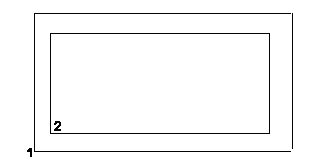
Рис. 2. Построение, требующее применения бегущей привязки.
Построение внешнего прямоугольника трудностей не вызывает. А как попасть в точку 2? Очень легко при помощи объектной привязки найти точку 1 – это конечная точка, но нам нужна именно точка 2.
Чтобы
попасть в точку 2, нужно сначала поймать
вспомогательную точку 1, а затем
переместиться от нее на заданное
расстояние. Чтобы от точки 1 до точки 2
не проводилась линия, воспользуется
"бегущей" привязкой. Выполняемые
действия:
Вызвать команду линия →
в ответ на запрос Specify
start point: нажать
кнопку бегущей привязки на панели
привязок
![]() ,
называющуюся Snap
From → нажать
кнопку привязки к конечной точке
→
поймать точку 1 →
Ввести с клавиатуры смещение точки 2
относительно точки 1 в виде @dx,dy →
Теперь текущей точкой стала точка 2.
"Бегущая" привязка незаменима во
всех ситуациях, когда точка начала
рисования находится на пустом поле, а
не совпадает с какой-либо уже построенной
точкой.
,
называющуюся Snap
From → нажать
кнопку привязки к конечной точке
→
поймать точку 1 →
Ввести с клавиатуры смещение точки 2
относительно точки 1 в виде @dx,dy →
Теперь текущей точкой стала точка 2.
"Бегущая" привязка незаменима во
всех ситуациях, когда точка начала
рисования находится на пустом поле, а
не совпадает с какой-либо уже построенной
точкой.
Рассмотрим еще одно средство, предоставляемое AutoCAD’ом – слежение за курсором на примере рисования прямоугольника. Задача: при существующих точках 1,2,3 с помощью объектной привязки определить положение точки 4 (рис.3).
Выполняемые действия: укажите привязку к конечной точке (контекстное меню на кнопке OSNAP) → проверьте, чтобы кнопка OTRACK на панели режимов работы была в нажатом состоянии→ выберите команду рисования линии → подведите прицел к точке 1 → удерживайте прицел до появления желтого крестика в конечной точке 2 линии → повторите данную операцию для точки 3 → подведите прицел в район предполагаемого нахождения точки 4 →
п осле
появления пунктирных линий 1-4 и 3-4
щелкните левой кнопкой мыши в районе
получившегося перекрестия для начала
рисования новой линии.
осле
появления пунктирных линий 1-4 и 3-4
щелкните левой кнопкой мыши в районе
получившегося перекрестия для начала
рисования новой линии.
Рис.3. Нахождение четвертой точки прямоугольника
по двум имеющимся точкам.
Выделение и удаление объектов.
Для редактирования примитивов AutoCAD’а необходимо научиться выделять нарисованные объекты. Существует несколько способов:
Одиночное выделение – навести курсор на выделяемый объект, и щелкнуть левой кнопкой мыши.
Выделение группы объектов рамкой. Щелчком левой кнопки мыши на зоне чертежа указать начальную точку рамки, отвести прицел (от начальной точки за прицелом будет тянуться формируемая рамка) ЛК указать вторую точку рамки. Здесь существует два способа:
а) при формировании рамки слева направо будут выделены только те объекты, которые полностью попадают в рамку, при этом рамка отображается сплошной линией.
б) при формировании рамки справа налево дополнительно будут выделены объекты, которые хотя бы частично попадают в область рамки, при этом рамка отображается пунктирной линией.
Снятие выделения производится аналогично выделению, но с нажатой клавишей <Shift> на клавиатуре.
Для удаления достаточно выделить удаляемые примитивы и нажать <Del>
Проверка точности элементов чертежа.
Чтобы убедиться в том, что размеры чертежа совпадают с заданными, в AutoCAD’е собраны команды проверки геометрии. Команда, вводимая в командной строке DI позволяет задать две точки и померить расстояние между ними, а также угол наклона прямой, проходящей через эти точки, к оси OX и приращения по осям координат, необходимые для попадания из первой точки во вторую. Команда ID выводит в командной строке координаты указанной точки.
Отмена и повтор действия.
В процессе рисования
часто возникает ситуация, когда требуется
отменить ошибочное действие. Для этих
целей служит кнопка
![]() на панели быстрых кнопок. Для повтора
отмененного действия служит кнопка
на панели быстрых кнопок. Для повтора
отмененного действия служит кнопка
![]() .
.
Сочетание клавиш.
<Ctrl> + <Z> – отменить действие, аналогично
<Ctrl> + <Y> – повторить действие, аналогично
<Ctrl> + <C> – копировать в буфер обмена
<Ctrl> + <X> – вырезать в буфер обмена
<Ctrl> + <V> – вставить из буфера обмена
Охватить весь материал в методических указаниях в принципе невозможно. Об AutoCad’e написаны целые книги. Поэтому дальнейшее изложение посвящено пошаговому выполнению чертежа фасада здания (рис.4).
Весь необходимый для выполнения этого задания материал будет излагаться попутно.
Рассмотрим действия пользователя при выполнении этого чертежа.
1. Определимся с масштабом и лимитами чертежа. Размеры чертежа 26260мм по ширине и 16030мм по высоте. Для вывода чертежа на формат А4 (297×210 мм) будем использовать масштаб 1:100. Как отмечалось выше, все чертежи в AutoCAD’е выполняются в масштабе 1:1. В соответствии с таблицей
Рис. 4. Фасад здания.
1, для настройки лимитов в зависимости от масштаба печати и формата листа принимаем множитель 71 от формата, принятого по умолчанию в AutoCAD’е А3(420×297мм). Таким образом, лимиты чертежа будут следующими: 297×71=21087мм, 420×71=29820мм.
Выполняемые действия: _limits → <Enter> → левая нижняя координата 0,0 → <Enter> → правая верхняя координата 29820,21087 → <Enter>
Изображение на экране дисплея: при включенной сетке сетка растягивается до установленных лимитов (шаг сетки должен быть не менее 200мм).
2. Обозначим границы чертежа рамкой.
Выполняемые
действия: _rectangle
(или кнопка
![]() на панели инструментов)
→ координаты
левого нижнего угла прямоугольника 0,0
→ <Enter>
→ координаты
правого верхнего угла прямоугольника
29820,21087 →
сохраните
чертеж: кнопка
на панели инструментов)
→ координаты
левого нижнего угла прямоугольника 0,0
→ <Enter>
→ координаты
правого верхнего угла прямоугольника
29820,21087 →
сохраните
чертеж: кнопка
![]() на панели быстрых кнопок (в появившемся
диалоговом окне нужно указать место
сохранения и имя вашего чертежа. При
повторном сохранение диалоговое окно
не появляется).
на панели быстрых кнопок (в появившемся
диалоговом окне нужно указать место
сохранения и имя вашего чертежа. При
повторном сохранение диалоговое окно
не появляется).
Изображение на экране дисплея: вычерчивается замкнутый прямоугольник, визуализирующий границу чертежа формата.
3. Включим контроль выхода графических примитивов за установленные границы.
Выполняемые действия: _limits → <Enter> → включить контроль соблюдения пределов чертежа on → <Enter>
4. Настраиваем привязки. На кнопке OSNAP, расположенной на панели режимов работы ПК → в появившемся контекстном меню выберите пункт Settings (установки) → в появившемся диалоговом окне в разделе привязка к объекту поставьте галочку напротив типов конечная точка, средняя точка, пересечение, перпендикуляр→ закройте окно → проверьте, чтобы кнопки OSNAP и OTRACK были нажаты.
5. Чертим отмостку.
Выполняемые действия:_line (или кнопка на панели инструментов) → введите первую точку линии 1600,3400 → <Enter> → включите режим ортогональности (F8, кнопка ORTHO на панели режимов работы должна быть нажата) → укажите направление рисования линии, отведя прицел вправо от начальной точки (за прицелом должна «тянуться» линия) → введите длину линии 26260 → <Enter>.
Изображение на экране дисплея: Нижняя линия отмостки.
Для создания верхней линии отмостки используем функцию _offset (смещение). Данная функция создает копию примитива смещая его на заданное расстояние относительно исходного примитива.
Выполняемые
действия: _offset
(или кнопка
![]() на панели инструментов)
→ в командной
строке ввести размер смещения (для
нашего примера 100)
→ <Enter>(прицел
примет вид квадрата) →
указать
примитив (ЛК), от которого требуется
сместить новый примитив (в нашем примере
нижняя линия отмостки)
→ задать
направление смещения (сместить прицел
выше нижней линии отмостки, при этом
привязку следует либо отключить, либо
сместить прицел на такое расстояние,
чтобы маркеры привязки не были видны)
→
<Enter>
→ ЛК
в зоне чертежа.
на панели инструментов)
→ в командной
строке ввести размер смещения (для
нашего примера 100)
→ <Enter>(прицел
примет вид квадрата) →
указать
примитив (ЛК), от которого требуется
сместить новый примитив (в нашем примере
нижняя линия отмостки)
→ задать
направление смещения (сместить прицел
выше нижней линии отмостки, при этом
привязку следует либо отключить, либо
сместить прицел на такое расстояние,
чтобы маркеры привязки не были видны)
→
<Enter>
→ ЛК
в зоне чертежа.
Изображение на экране дисплея: Две равные параллельные горизонтальные линии отмостки.
Верхняя линия отмостки должна быть на 1000 мм короче нижней (по 500мм с каждой стороны), т.е. требуется укоротить верхнюю линию.
Выполняемые действия: выделите верхнюю линию (на линии появятся три маркера: в центре и в конечных точках) → ЛК по левому маркеру → сдвиньте прицел в правую сторону, указав тем самым направление укорочения линии (режим ортогональности должен быть включен) → введите в командной строке 500 → <Enter> → повторите эти операции для правой части отмостки.
Для завершения осталось соединить верхнюю и нижнюю линии в левой и правой части.
Выполняемые действия: проверьте, чтобы режим объектной привязки был включен → выберите команду линия → наведите прицел на левую конечную точку нижней линии → после появления квадратного маркера ЛК, указав начальную точку линии → наведите прицел на левую конечную точку верхней линии → после появления квадратного маркера ЛК → <Esc> для завершения → повторите эти операции для правой части отмостки→ сохраните чертеж.
Изображение на экране дисплея: готовая отмостка.
6. Контуры здания.
Выполняемые действия: _line (или кнопка на панели инструментов) → наведите прицел на левую конечную точку верхней линии отмостки → после появления квадратного маркера привязки ЛК, указав начальную точку линии → укажите направление дальнейшего рисования (вверх, режим ортогональности должен быть включен) → введите высоту линии 13000 → <Enter> → укажите направление вправо → введите 25260 → <Enter> → наведите прицел на правую конечную точку верхней линии отмостки → после появления квадратного маркера привязки ЛК → <Esc> для завершения рисования → сохраните чертеж.
7. Рисование крыши.
У нас уже есть линия верхней границы контура здания. Эта же линия будет нижней границей крыши. Однако, как видно из рисунка 4, крыша выступает на 1000мм с каждой стороны здания. Поэтому линия верхней границы контура здания должна быть удлинена.
Выполняемые действия: Выделите линию верхней границы контура здания → ЛК по левому маркеру → укажите направление удлинения линии (влево) → введите в командной строке 1000 → <Enter> → повторите эти операции для правой части.
Для рисования верхней линии крыши используйте команду _offset как и в п.5. Величина смещения 2930 мм.
Изображение на экране дисплея: Две равные параллельные горизонтальные линии крыши (линии 2-5, 1-7 на рис.5).
Следующий шаг – это рисование скатов крыши.
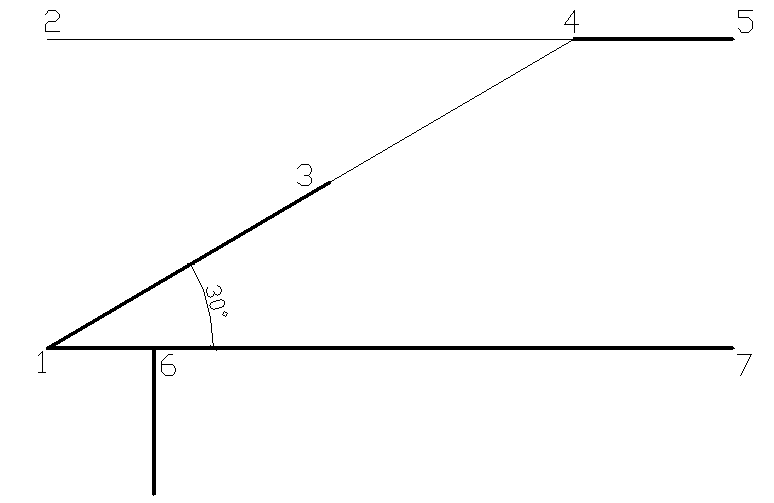 Выполняемые
действия:
_line
(или кнопка
на панели инструментов)
→ наведите
курсор на левую конечную точку нижней
линии крыши до появления квадратного
маркера →
ЛК для задания
начальной точки линии →
введите в
командной строке длину линии и угол
наклона: @2800<30.
Выполняемые
действия:
_line
(или кнопка
на панели инструментов)
→ наведите
курсор на левую конечную точку нижней
линии крыши до появления квадратного
маркера →
ЛК для задания
начальной точки линии →
введите в
командной строке длину линии и угол
наклона: @2800<30.
Изображение на экране дисплея: линия 1-3.
Для того, чтобы удлинить линию 1-3 до линии 2-5, используем команду _extend (расширить) Рис.5. Крыша.
Выполняемые
действия:
_extend (или
кнопка
![]() на панели инструментов) →
указать примитив, до которого будет
выполняться удлинение (линия 4-5)
→ ПК для
подтверждения выбора →
указать
удлиняемую линию (1-3).
на панели инструментов) →
указать примитив, до которого будет
выполняться удлинение (линия 4-5)
→ ПК для
подтверждения выбора →
указать
удлиняемую линию (1-3).
Последний этап в создании крыши – обрезать верхнюю линию 2-5 до 4-5.
Выполняемые действия: выделите линию 2-5 → наведите прицел на левый маркер конечной точки линии, ЛК → наведите прицел на точку 4 → при появлении квадратного маркера (объектная привязка должна быть включена) ЛК → <Esc> → повторите эти действия для правой части крыши → сохраните чертеж.
Изображение на экране дисплея: законченная крыша.
